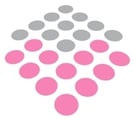OBS: Denna guide avser enbart Pricka Konto 2.4 eller senare.
Bakgrunden till den nya funktionaliteten är önskemål om att kunna fördela åtkomst till bolag/avstämningsgrupper på ett smidigt sätt samt att kunna hantera olika typer av administratörsrättigheter i form av att begränsa vissa funktioner. Mer om det kommer i sektion "Profil".
Den nya användarhanteringen visar enbart aktiva användare per standard. Om ni har många användare som av olika anledningar slutat arbeta i Pricka kommer ni att på ett smidigt sätt arbeta med befintliga och aktiva användare.
Filtreringsfunktionen skall vara den samma som i övriga delar av programmet men ni kan se filtreringen på aktiverad (1), ni kan ändra och lägga till användare (2), nollställa och spara kolumninställningar (3), se antal använda licenser (4), editera filter om ni exempelvis vill se en inaktiverad användare (5) samt se information om vald användare (6).
Det är även vid sistnämnda som eventuella ändringar och skapande av ny användare fylls i.
Administrationen kring användare består två sätt att fördela åtkomst i programmet. Det finns rättighetsgrupper samt profiler.
Profiler:
Profiler i Pricka Konto är ett nytt namn för roller. En roll i tidigare programvara var admin, entityadmin och user.
Dessa finns såklart kvar i nya funktionaliteten så att organisationer som inte vill anpassa egenskaper för användare kan fortsätt jobba som tidigare.
För att skapa en egen Profil klickar ni "Hantera Profiler"
Följt av "Lägg till" (1) och skriv sedan in namnet (2). I nästa val får ni nu möjligheten att välja vad användarna som blir medlemmar i denna profil får göra i programmet (3). Om ni kryssar i "Har Rättigheter till Alla Enheter" får ni flera val att välja mellan. Det kan t.ex handla om licens, alternativ och inställningar i programmet.
När ni är klara med uppsättning av era inställningar lägger ni till de aktuella användare som finns tillgängliga (4). Tänk på att användare som redan är inlagda som admins inte kommer att finnas med i listan.
Ser ni ett behov av att begränsa era användare med olika typer av säkerhetsprofiler så tveka inte och kontakta oss om ni har flera frågor!
Rättighetsgrupper:

Med hjälp av dessa kan ni ge åtkomst till olika Enheter och avstämningsgrupper.
Via Rättighetsvillkor kan man skräddarsy vilka Enheter och avstämningsgrupper som Rättighetsgruppen ska ge tillgång till.
I exemplet nedan ger villkoret behörighet till företag som innehåller "OY". samt avstämningsgrupper som börjar på "1930"
Denna funktion ersätter den gamla funktionen "glödlampan" ni tidigare såg i Bolagsträdet.
Ni lägger till vilka användare som ska ingå i Rättighetsgruppen via listan till höger ("Medlemmar")
OBS: Ni kommer enbart se de användare som är inlagda i egenskapade Profiler som ni läst om tidigare i avsnittet.
I detta exempel ser det ut såhär när Åke loggar in: